DCP-J925DW
FAQ & Fehlerbehebung |
Kopien mit meinem Brother-Gerät erstellen.
Nachfolgend finden Sie Anweisungen zum Erstellen einer einzelnen Kopie und mehrerer Kopien:
- Papierformate und -sorten
- Erstellen einer einzelnen Kopie
- Mehrfachkopien
- Kopieren abbrechen
(Papierformate und -sorten)
Um die beste Druckqualität zu erhalten, richten Sie das Brother Gerät auf den verwendeten Papiertyp ein.
Wenn Sie die Papiergröße, welche Sie in Ihr Gerät einlegen, ändern, müssen Sie auch die Formateinstellungen Ihres Geräte ändern.
Das Papier sollte im Hochformat in die Papierfächer eingelegt werden. Legen Sie KEIN Papier in die Papierfächer im Querformat ein.
Unabhängig vom verwendeten Papierformat müssen Sie das Papier immer so in das Papierfach einlegen, dass die beiden längeren Kanten des Papiers zur linken und rechten Seite des Papierfachs und die beiden kürzeren Kanten des Papiers zur Vorder- und Rückseite des Papierfachs zeigen.
Erstellen einer einzelnen Kopie:
-
Drücken Sie
 (Kopieren) oder Kopieren.
(Kopieren) oder Kopieren. -
Sie haben die folgenden Möglichkeiten:
-
Folgen Sie den unteren Schritten, um den ADF (automatischen Dokumenteneinzug), zu nutzen:
-
Klappen Sie die Vorlagenstütze (1) aus und öffnen Sie dann die Abdeckung des ADF Vorlageneinzugs (2).
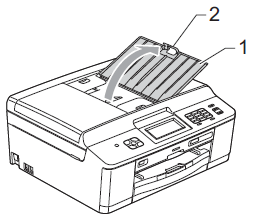
-
Richten Sie die Papierführungen (1) entsprechend der Dokumentenbreite aus.
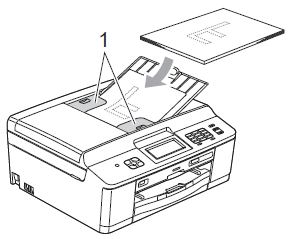
- Platzieren Sie Ihre Dokumente mit der zu scannenden Seite nach unten und die obere Kante zuerst in den Dokumenteneinzug zwischen die Papierführungen bis Sie fühlen, dass die Dokumente das Innere der Maschine leicht berühren, und bis die LCD Anzeige ADF Bereit anzeigt.
- Gehen Sie zu Schritt 3.
-
Klappen Sie die Vorlagenstütze (1) aus und öffnen Sie dann die Abdeckung des ADF Vorlageneinzugs (2).
-
Folgen Sie den unteren Schritten, um das Scannerglas zu nutzen:
Zur Verwendung des Vorlagenglases muss der Vorlageneinzug leer sein.
- Öffnen Sie die Vorlagenabdeckung.
-
Platzieren Sie das Dokument, das Sie faxen möchten, mit der bedruckten Seite nach unten auf das Scannerglas.
Verwenden Sie die Dokumentenführungslinien in der linken oberen Ecke des Flachscannerglases, um die Positionierung Ihres Dokuments zu erleichtern.
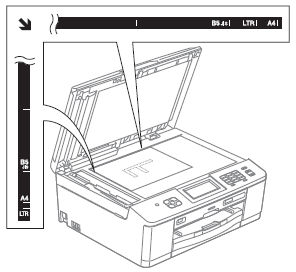
-
Schließen Sie die Vorlagenabdeckung.

Wenn Sie ein Buch oder ein dickes Dokument scannen, schlagen Sie nicht zu stark zu und drücken Sie nicht auf die Dokumentenabdeckung.
- Gehen Sie zu Schritt 3.
-
Folgen Sie den unteren Schritten, um den ADF (automatischen Dokumenteneinzug), zu nutzen:
-
Sie haben die folgenden Möglichkeiten:
- Drücken Sie Schwarz Start oder Mono Start für eine schwarzweiß Kopie.
- Drücken Sie Farbe Start oder Colour Start für eine Farbkopie.
Mehrfachkopien
Ihr Brother-Gerät kann bis zu 99 Kopien gleichzeitig erstellen.-
Drücken Sie
 (Kopieren) oder Kopieren.
(Kopieren) oder Kopieren. -
Sie haben die folgenden Möglichkeiten:
-
Folgen Sie den unteren Schritten, um den ADF (automatischen Dokumenteneinzug), zu nutzen:
-
Klappen Sie die Vorlagenstütze (1) aus und öffnen Sie dann die Abdeckung des Vorlageneinzugs (2).
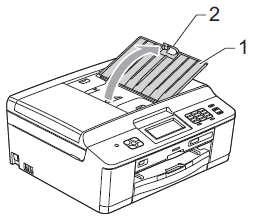
-
Richten Sie die Papierführungen (1) entsprechend der Dokumentenbreite aus.
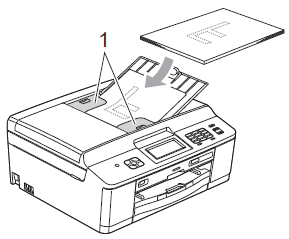
- Platzieren Sie Ihre Dokumente mit der zu scannenden Seite nach unten und die obere Kante zuerst in den Dokumenteneinzug zwischen die Papierführungen bis Sie fühlen, dass die Dokumente das Innere der Maschine leicht berühren, und die LCD Anzeige ADF Bereit anzeigt.
- Gehen Sie zu Schritt 3.
-
Klappen Sie die Vorlagenstütze (1) aus und öffnen Sie dann die Abdeckung des Vorlageneinzugs (2).
-
Folgen Sie den unteren Schritten, um das Scannerglas zu nutzen:
Zur Verwendung des Vorlagenglases muss der Vorlageneinzug leer sein.
- Öffnen Sie die Vorlagenabdeckung.
-
Platzieren Sie das Dokument, das Sie faxen möchten, mit der bedruckten Seite nach unten auf das Scannerglas.
Verwenden Sie die Dokumentenführungslinien in der linken oberen Ecke des Flachscannerglases, um die Positionierung Ihres Dokuments zu erleichtern.
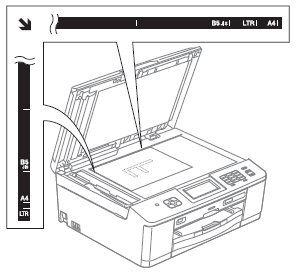
-
Schließen Sie die Vorlagenabdeckung.

Wenn Sie ein Buch oder ein dickes Dokument scannen, schlagen Sie nicht zu stark zu und drücken Sie nicht auf die Dokumentenabdeckung.
- Gehen Sie zu Schritt 3.
-
Folgen Sie den unteren Schritten, um den ADF (automatischen Dokumenteneinzug), zu nutzen:
-
Geben Sie die gewünschte Anzahl an Kopien ein.
Sie können bis zu 99 Kopien auf einmal machen.
-
Sie haben die folgenden Möglichkeiten:
- Drücken Sie Schwarz Start oder Mono Start für eine schwarzweiß Kopie.
- Drücken Sie Farbe Start oder Colour Start für eine Farbkopie.
Kopieren abbrechen
Um den Kopiervorgang abzubrechen, drücken Sie Abbrechen/Exit.
